-
win10查看4k对齐教程
- 2017-05-05 03:00:00 来源:windows10系统之家 作者:爱win10
win10查看4k对齐是怎样操作的?这个问题是很多网友都不知道如何解决的,包括windows之家小编之前也不知道win10查看4k对齐的方法。不过好在后来大神同事把win10查看4k对齐教程分享给了小编,看完了教程以后小编才懂的win10查看4k对齐的方法。下面我就把win10查看4k对齐教程分享给大家。
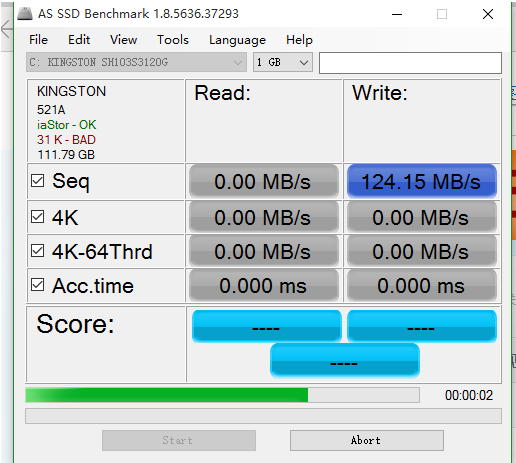
①按Windows+R组合键调出运行窗口。在运行中输入:msinfo32 →确定
②打开系统信息→点开左边的组件→储存→磁盘
③从右边窗口找到:分区起始偏移值
④将这个分区起始偏移值(32768) → 除以4096 如果为整数(8),就是已经4K对齐了。
⑤这台电脑有两个磁盘(固态盘和机械盘)81264865280÷4096=19840055(也是整数,说明4k已经对齐)。
⑥如果不4k对齐,可以使用工具设置一下即可对齐了。windows7旗舰版64位系统的安装教程,小编也分享给大家,喜欢windows7系统的网友不要错过了。
综上所述的全部内容就是windows之家小编为网友们带来的win10查看4k对齐教程。相信聪明的网友们看完上面的win10查看4k对齐教程以后,都已经学会了win10查看4k的小技巧了。毕竟网友们都是非常聪明的。小小的win10查看4k对齐是难不倒大家的。恭喜大家又学会一个新技巧。
猜您喜欢
- win10硬盘安装系统之家超详细图解..2016-11-13
- 如何设置win7定时关机2016-07-21
- 图片缩小工具最新教程2017-10-27
- win7系统U盘不能安全退出怎么办..2015-04-22
- win7如何增加虚拟内存,小编告诉你win7..2017-12-04
- 图文详解雨林木风装机版教程..2017-06-24
相关推荐
- 一键重装系统win7教程 2020-07-19
- windows7系统下文件“收藏夹”的使用.. 2015-02-10
- 电脑系统怎么装win7系统教程.. 2023-01-07
- 电脑怎么屏幕录像 2020-06-11
- 讲解电脑docx文件怎样打开呢?教你正确.. 2019-08-14
- 刚重装的win7系统不能上网怎么办.. 2022-12-18





 系统之家一键重装
系统之家一键重装
 小白重装win10
小白重装win10
 深度技术 ghost win7 64位简化极速版 v2023.04
深度技术 ghost win7 64位简化极速版 v2023.04 wise care 365绿色免费版(智能365度系统优化)
wise care 365绿色免费版(智能365度系统优化) 深度技术 ghost win7 sp1 32位快速装机版2013.03
深度技术 ghost win7 sp1 32位快速装机版2013.03 雨林木风ghost win7 x86 纯净版201507
雨林木风ghost win7 x86 纯净版201507 快瑞影浏览器 1.0.0.5官方版
快瑞影浏览器 1.0.0.5官方版 萝卜家园 Win8 x64位专业版系统下载(64位) v1907
萝卜家园 Win8 x64位专业版系统下载(64位) v1907 系统之家ghos
系统之家ghos Google Earth
Google Earth 雨林木风ghos
雨林木风ghos windows之家G
windows之家G 系统之家ghos
系统之家ghos Free Rington
Free Rington 小白系统Win8
小白系统Win8 程序启动监视
程序启动监视 ProgDVB PRO
ProgDVB PRO  雨林木风win1
雨林木风win1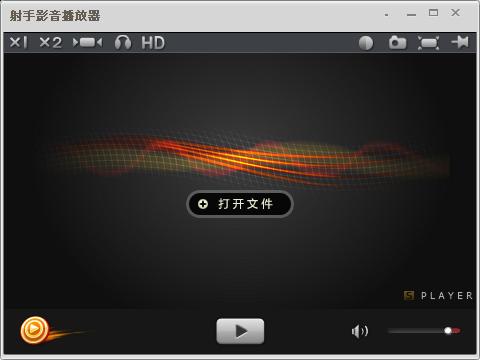 射手播放器3.
射手播放器3. 暴龙网络收音
暴龙网络收音 粤公网安备 44130202001061号
粤公网安备 44130202001061号